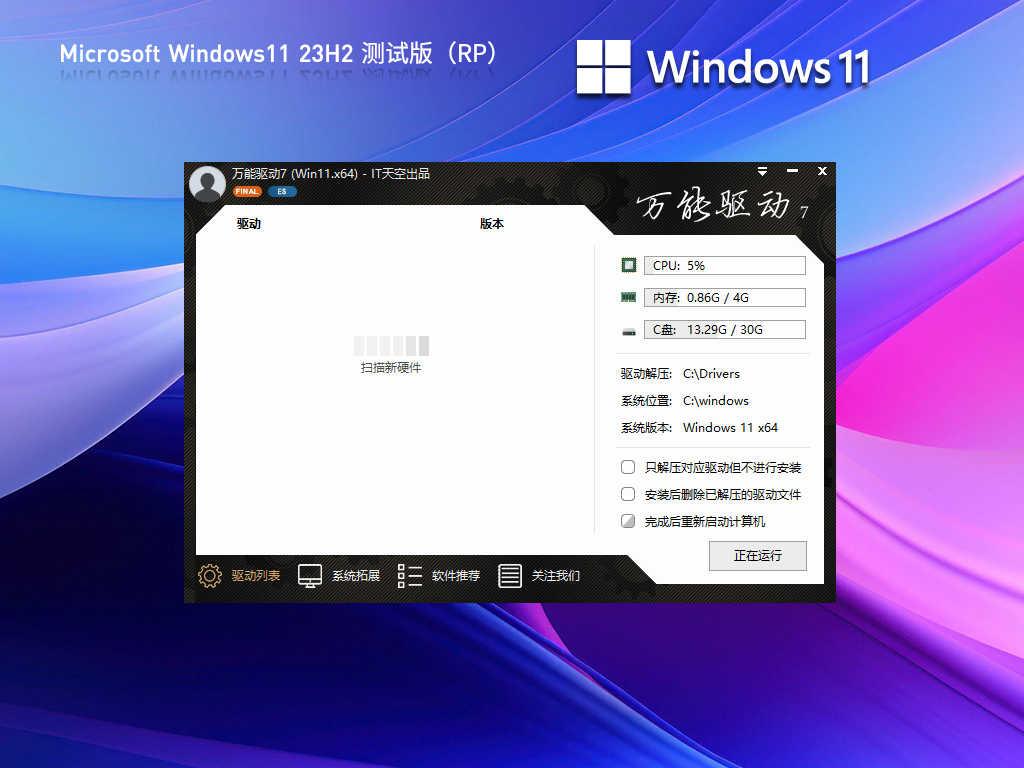升级Win11 23H2失败怎么办?升级电脑的系统有助于修复电脑存在的问题,有用户将系统升级为Win11 23H2版本,却遇到升级失败的问题,接下来小编给大家介绍简单的解决方法,解决后就能成功将电脑系统升级为Win11 23H2版本。
电脑升级Win11 23H2失败的解决方法:
方法一:绕过TPM检测
1. 打开文件资源管理器,在C盘中点击“查看”,在下拉菜单中勾选“隐藏的项目”选项。
2. 转到C:\$WINDOWS.~BT\Sources\Panther找到Appraiser_Data.ini,将其删除,然后在此位置新建一个同名文件夹,至于之前的appraiser.dll,我们不用管它,只用删除这一个文件即可。
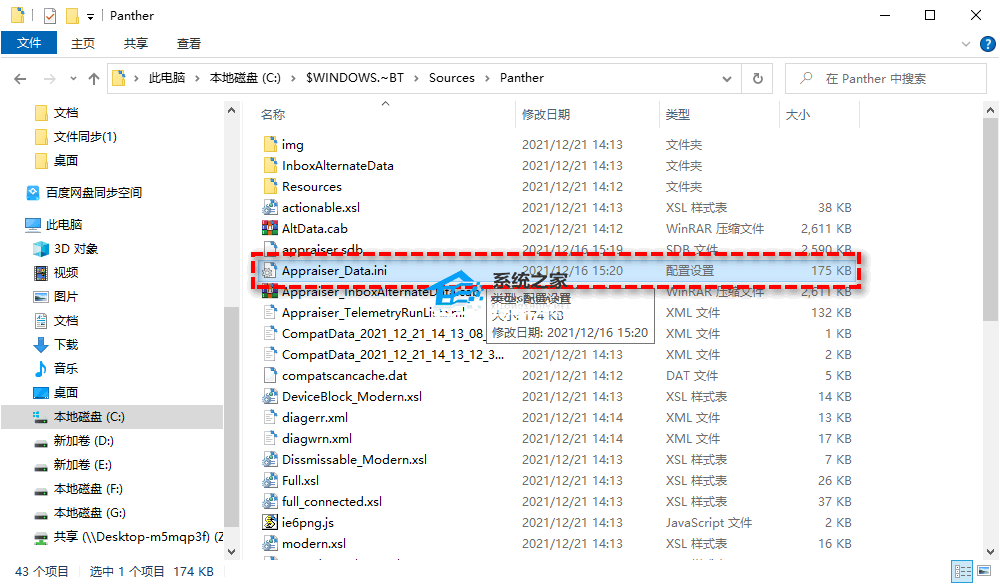
注意:删除之后建议您将显示隐藏项目选项取消,以预防不小心误删一些系统配置文件而导致系统崩溃问题。
3. 删除完成之后,您可以再次尝试更新系统,此时Win11 23H2更新失败或TPM验证问题应该已被解决。
4. 最后再进入“Windows更新”点击下载更新,待下载完成后安装重启即可。
方法二:清除更新缓存
1. 在运行窗口内输入CMD并以管理员身份打开命令提示符。
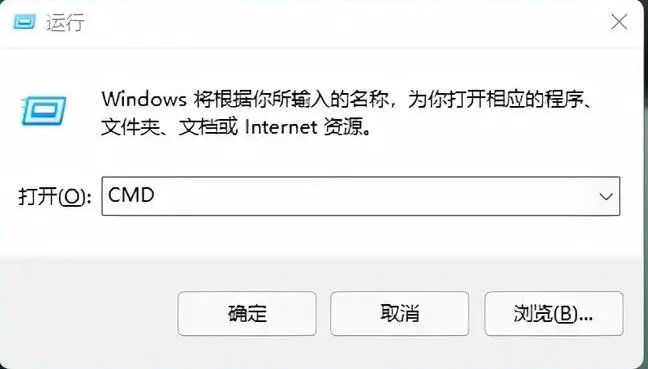
2. 在命令提示符窗口中输入net stop wuauserv并按Enter键停止Windows更新服务。
3. 打开文件资源管理器,转到C:\Windows\SoftwareDistribution,将其中Download和DataStore文件夹内的全部文件删除。(注意:删除文件夹内的文件,并不是这两个文件夹)
4. 以相同的方式再次以管理员身份打开命令提示符,输入net start wuauserv并按Enter键启动Windows更新服务,然后再次尝试更新系统即可。
方法三:排除网络故障
1. 如果您开启了三方防火墙应用程序的话,退出防火墙应用。
2. 按Win+X并打开“Windows PowerShell(管理员)”,然后依次输入以下命令,并在每行命令后按一次Enter键执行。
netsh winsock reset
netsh int ip reset
ipconfig /release
ipconfig /renew
ipconfig /flushdns
3. 按Win+S输入“Internet选项”并将其打开,转到“高级”选项卡,勾选“使用 SSL 3.0”、“使用 TLS 1.0”、“使用 TLS 1.1”、“使用 TLS 1.2”,然后应用并确定。
4. 按Win+S输入“查看网络连接”并将其打开,右键点击您目前使用的网络,选择“属性”,然后双击“Internet协议版本4(TCP/IPv4)”,将DNS服务器手动设置为“119.29.29.29”和“182.254.116.116”,应用并确定后再次重试更新系统,看看能否成功。
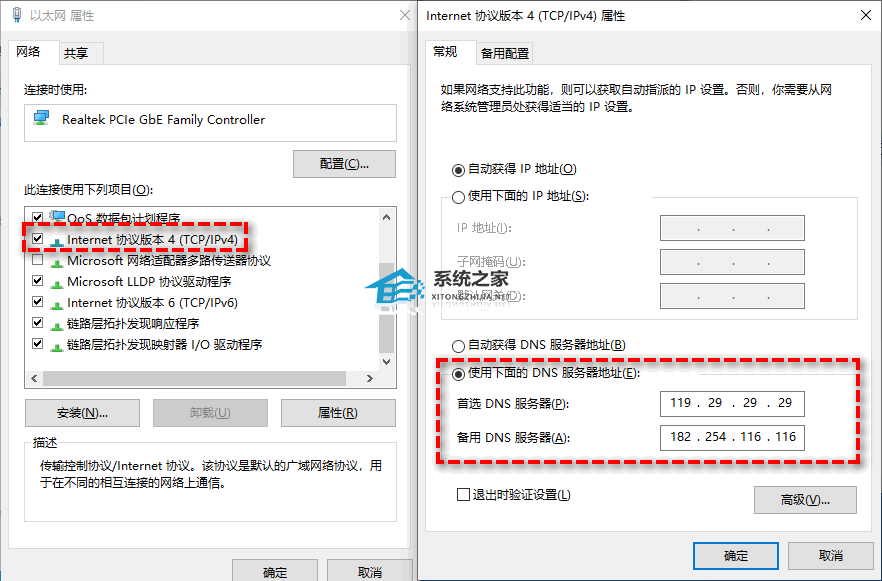
如果通过以上方法不能解决问题,可以直接下载Win11 23H2版本的ISO镜像文件,完成Win11 23H2版本的更新。
推荐下载:Windows11 23H2 64位 RP官方镜像>>>
Windows11 23H2 22631 2361 X64 RP镜像是选用微软官方最新 Windows 11 23H2 22631 2361 专业版进行优化的,目前不是正式版,但是内含新功能,想要体验新功能的用户可以轻松点击下载安装。系统安全无毒,也保留 Edge 浏览器,一键打开即可使用。系统安装步骤简单易懂,新手用户无难度,适用于新老机型安装,安装好后占用 11 1 GB的系统分区。
以上就是系统之家小编为你带来的关于“升级Win11 23H2失败怎么办”的全部内容了,希望可以解决你的问题,感谢您的阅读,更多精彩内容请关注系统之家官网。


 时间 2023-10-19 17:27:11
时间 2023-10-19 17:27:11 作者 shenlihong
作者 shenlihong 来源
来源